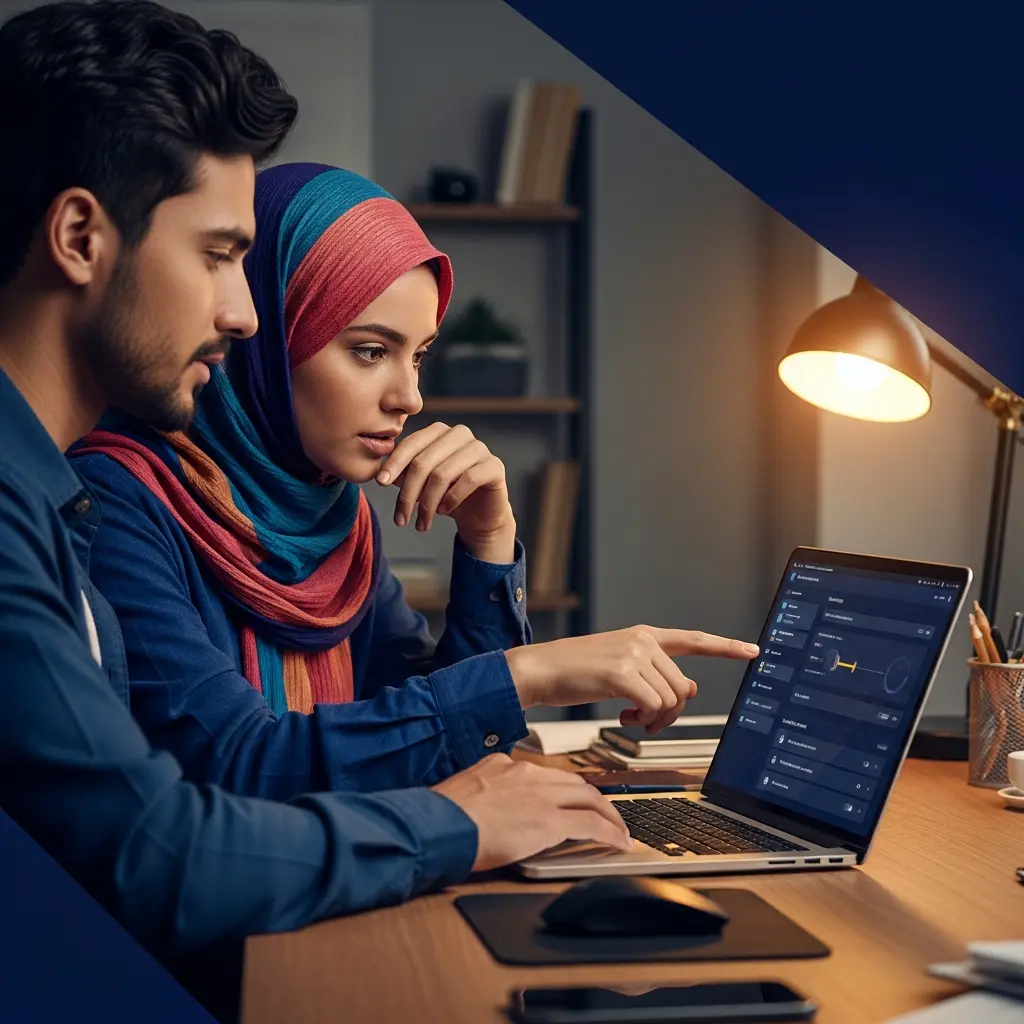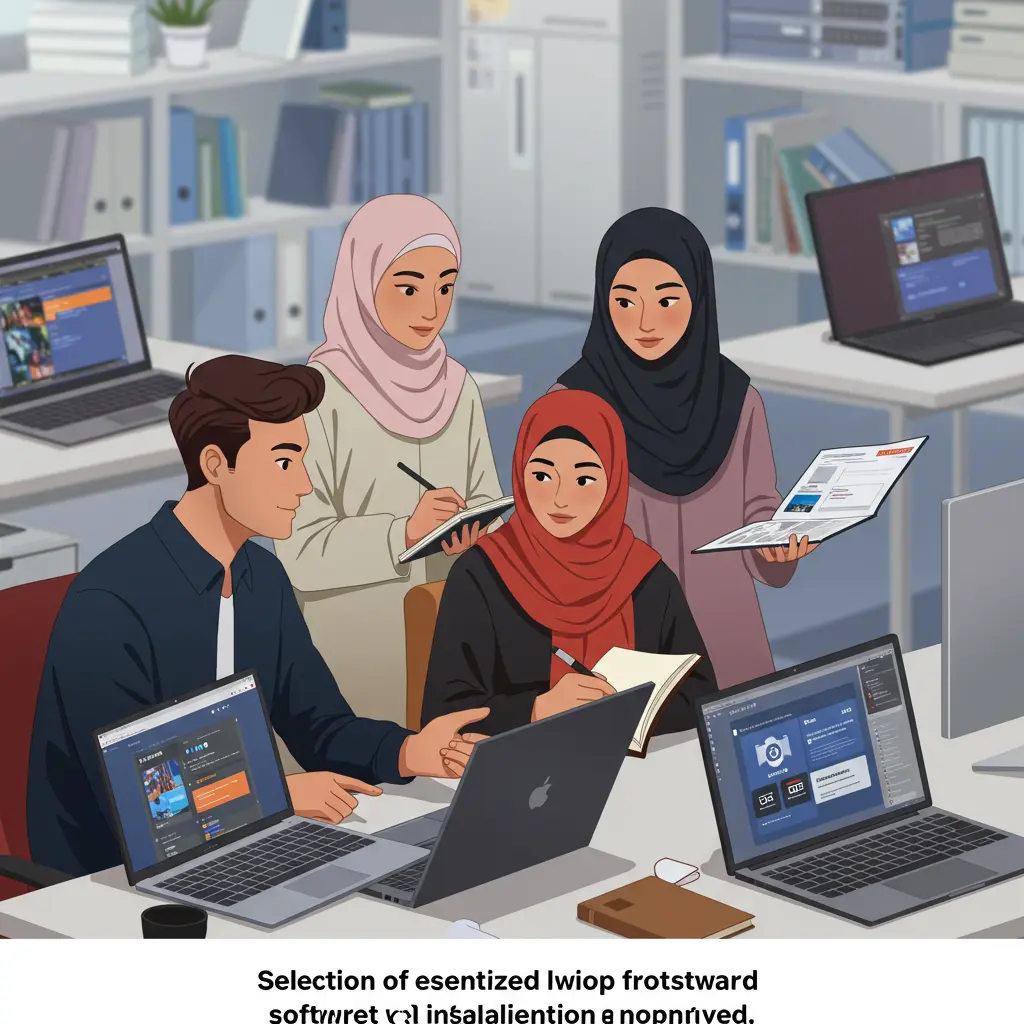BIOS لپ تاپ چیست؟
بایوس (BIOS) رو میشه مغز اولیه لپ تاپ شما دونست، حتی قبل از اینکه ویندوز یا هر سیستم عامل دیگه ای بالا بیاد. وقتی دکمه روشن شدن لپ تاپ رو فشار میدید، بایوس اولین چیز یه که بیدار میشه و شروع به کار میکنه.
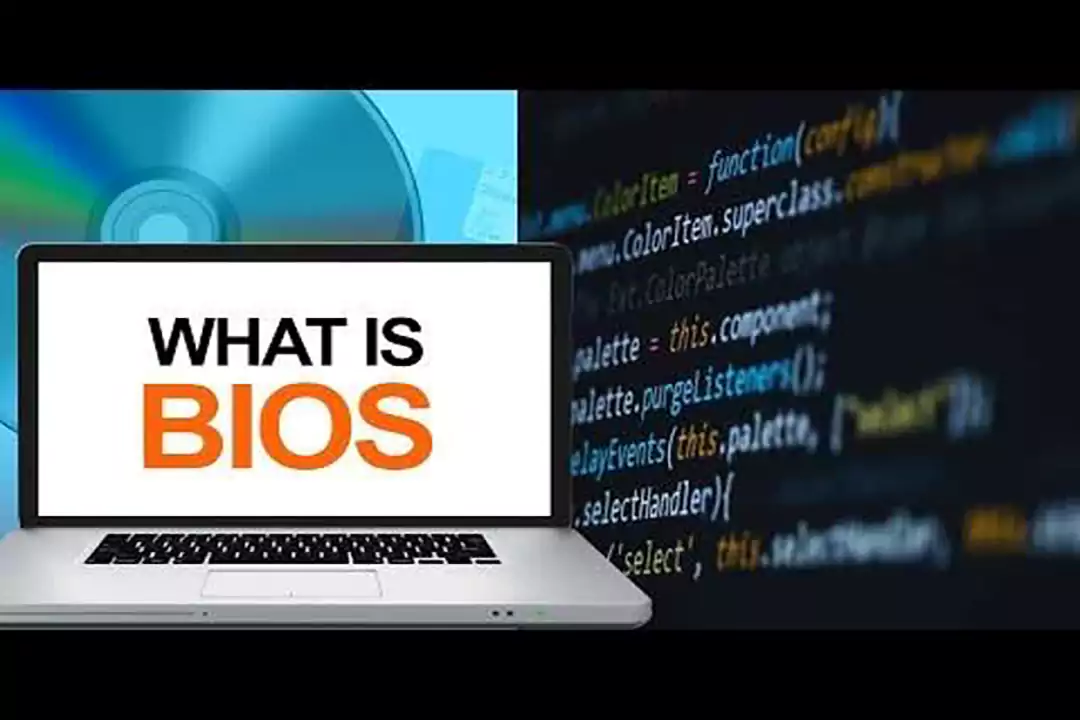
بایوس لپ تاپ چیست؟/خدمات تعمیر لپ تاپ در اصفهان آیدی 724
بایوس دقیقا چه کاری انجام میده؟
تصور کنید هر بار که لپ تاپ رو روشن میکنید، بایوس یک لیست از کارهایی رو انجام میده تا لپ تاپ آماده به کار بشه:
- چک کردن سلامتی قطعات: بایوس اول همه قطعات ضروری مثل رم (RAM)، هارد دیسک یا SSD، کیبورد، و کارت گرافیک رو چک میکنه تا مطمئن بشه درست سر جای خودشون هستن و کار میکنن. اگه مشکلی باشه، معمولاً با یه سری بوق یا پیام روی صفحه به شما اطلاع میده.
- بالا آوردن سیستم عامل: در نهایت، بعد از اینکه مطمئن شد همه چیز درسته کنترل رو به سیستم عامل (مثلاً ویندوز، مک، یا لینوکس) میده تا اون بالا بیاد و شما بتونید با لپ تاپ کار کنید.
پس بایوس مثل یه مدیر داخلی کوچیکه که قبل از شروع کار اصلی، همه چیز رو آماده میکنه.
چرا بایوس لپ تاپ مهمه؟
1. نقش اساسی در بوت شدن : بدون بایوس، لپ تاپ شما اصلاً روشن نمیشه و ویندوز هم بالا نمیاد.
2. پشتیبانی از سخت افزارها : بایوس به لپ تاپ کمک میکنه تا سخت افزارهای مختلف رو بشناسه و باهاشون ارتباط برقرار کنه.
3. تنظیمات پایه: یه سری تنظیمات مهم مثل فعال یا غیر فعال کردن بعضی پورتها، تنظیمات امنیتی، یا حتی تغییر ترتیب بوت شدن، از طریق بایوس قابل دسترسی هستن.
آپدیت کردن بایوس: یه به روزرسانی حیاتی برای مغز کامپیوترت
بایوس (BIOS) رو میتونیم مغز اولیه و پایه کامپیوتر یا لپ تاپت بدونیم. وقتی دکمه روشن شدن رو میزنی، قبل از اینکه ویندوز یا هر سیستم عامل دیگه ای بالا بیاد، این بایوسه که بیدار میشه. کارش اینه که همه قطعات سخت افزاری رو چک کنه، مطمئن بشه درست کار میکنن و بعد کنترل رو به سیستم عامل بده تا کامپیوترت آماده کار بشه.

آپدیت کردن بایوس/خدمات تعمیر لپ تاپ در اصفهان آیدی 724
آپدیت کردن بایوس یعنی همین “مغز” رو با اطلاعات و قابلیتهای جدید به روز کنی.
چرا باید بایوس رو آپدیت کنیم؟
آپدیت بایوس معمولاً برای دلایل مهمی انجام میشه:
1. رفع مشکلات : گاهی اوقات بایوس های قدیمی ممکنه باگ هایی داشته باشن که باعث مشکلاتی مثل کندی، هنگ کردن، یا درست نشناختن بعضی قطعات بشن. آپدیت کردن میتونه این مشکلات رو برطرف کنه.
2. پشتیبانی از سخت افزارهای جدید : اگه میخوای یه قطعه سخت افزاری جدید مثل پردازنده (CPU) یا رم (RAM) جدیدتر روی سیستمت نصب کنی، ممکنه بایوس فعلی اونو نشناسه. آپدیت بایوس این قابلیت رو به سیستمت اضافه میکنه که با این قطعات جدید سازگار بشه.
3. بهبود امنیت : گاهی اوقات آپدیت بایوس شامل اصلاحات امنیتی میشه که میتونن جلوی آسیب پذیریها رو بگیرن سیستمت رو امن تر کنن.
4. افزایش پایداری و عملکرد : تو بعضی موارد، آپدیت بایوس میتونه باعث بشه سیستمت پایدار تر کار کنه و کمتر هنگ کنه حتی گاهی عملکرد کلی سیستم رو هم بهتر میکنه.
5. اضافه شدن ویژگیهای جدید : ممکنه با آپدیت بایوس، قابلیت های جدیدی به مادربورد یا لپ تاپت اضافه بشه، مثلاً گزینه های بیشتر برای تنظیمات یا پشتیبانی از فناوری های جدید.
چه زمانی آپدیت بایوس توصیه میشه؟
- وقتی که با سیستمت مشکلی داری که به نظر میاد مربوط به بایوس باشه (مثلاً کندی غیر عادی، هنگ کردن های مکرر، یا مشکلات عجیب در روشن شدن).
- وقتی که قصد داری یه قطعه سخت افزاری جدید (مثل یه CPU جدید تر) نصب کنی که نیاز به بایوس به روزتر داره.
- وقتی که شرکت سازنده مادر بورد یا لپ تاپت یه آپدیت مهم برای بایوس منتشر کرده که مشکلات امنیتی یا عملکردی جدی رو حل میکنه.
چطور بایوس رو آپدیت کنیم؟ (روش کلی)
آپدیت بایوس بسته به مدل مادر بورد یا لپ تاپت کمی فرق میکنه، ولی مراحل کلیش معمولاً اینجوریه:
- مدل دقیق مادربورد یا لپ تاپت رو پیدا کن. این اولین و مهمترین قدمه. میتونی از نرم افزارهایی مثل CPU-Z یا با چک کردن مشخصات دستگاهت توی System Information ویندوز این اطلاعات رو پیدا کنی.
- به وبسایت رسمی شرکت سازنده برو. (مثلاً ایسوس، گیگابایت، MSI، لنوو، دل و…)
- دنبال بخش “پشتیبانی” (Support) یا “دانلود” (Download) بگرد.
- مدل دستگاهت رو جستجو کن و آخرین نسخه فایل بایوس رو دانلود کن. حتماً مطمئن شو که فایل رو برای مدل دقیق دستگاهت دانلود میکنی. این فایل معمولاً با پسوند هایی مثل .ROM یا .BIN هست.
- دستورالعملهای سازنده رو با دقت بخون. هر شرکتی روش خاص خودش رو برای آپدیت بایوس داره که معمولاً توی همون صفحه دانلود توضیح داده.
- روش از طریق خود بایوس: معمولاً باید فایل دانلود شده رو روی یه فلش مموری با فرمت FAT32 کپی کنی. بعد لپ تاپ رو ریستارت کنی و با زدن کلید های مخصوص (مثل F2، Del، F10 یا F12 ) وارد تنظیمات بایوس بشی. اونجا یه گزینه برای آپدیت بایوس (ممکنه اسمش Q-Flash، EZ Flash، M-Flash و …) پیدا کنی و از طریق فلش مموری، فایل رو انتخاب و آپدیت رو شروع کنی.
- روش از طریق نرم افزار توی ویندوز: بعضی از سازنده ها نرم افزارهای خاصی دارن که میتونی بایوس رو از داخل خود ویندوز آپدیت کنی. این روش راحتتره ولی کمی ریسک داره (چون اگه ویندوز هنگ کنه یا قطع بشه، مشکل ساز میشه).
- خیلی مراقب باش: در طول فرآیند آپدیت، به هیچ وجه لپ تاپ رو خاموش نکن یا کابل برق رو قطع نکن! این کار میتونه به مادر بورد آسیب جدی بزنه و دستگاهت رو غیر قابل استفاده کنه.
یه هشدار جدی
همونطور که گفتیم، آپدیت بایوس یه کار حساسه. اگه مطمئن نیستی چطور باید این کار رو انجام بدی یا تجربه کافی نداری، بهتره از یه متخصص کامپیوتر کمک بگیری. یه اشتباه کوچیک میتونه باعث بشه مادر بوردت خراب بشه و مجبور بشی کلی هزینه کنی.
خطرات آپدیت کردن بایوس: چرا باید خیلی حواست باشه؟
همونطور که قبلاً گفتیم، آپدیت کردن بایوس میتونه برای لپ تاپ یا کامپیوترت خیلی مفید باشه، اما مثل هر کار مهم دیگه ای، یه سری خطرات هم داره که اگه حواست نباشه، ممکنه درد سرساز بشه. بیا ببینیم این خطرات چی هستن:
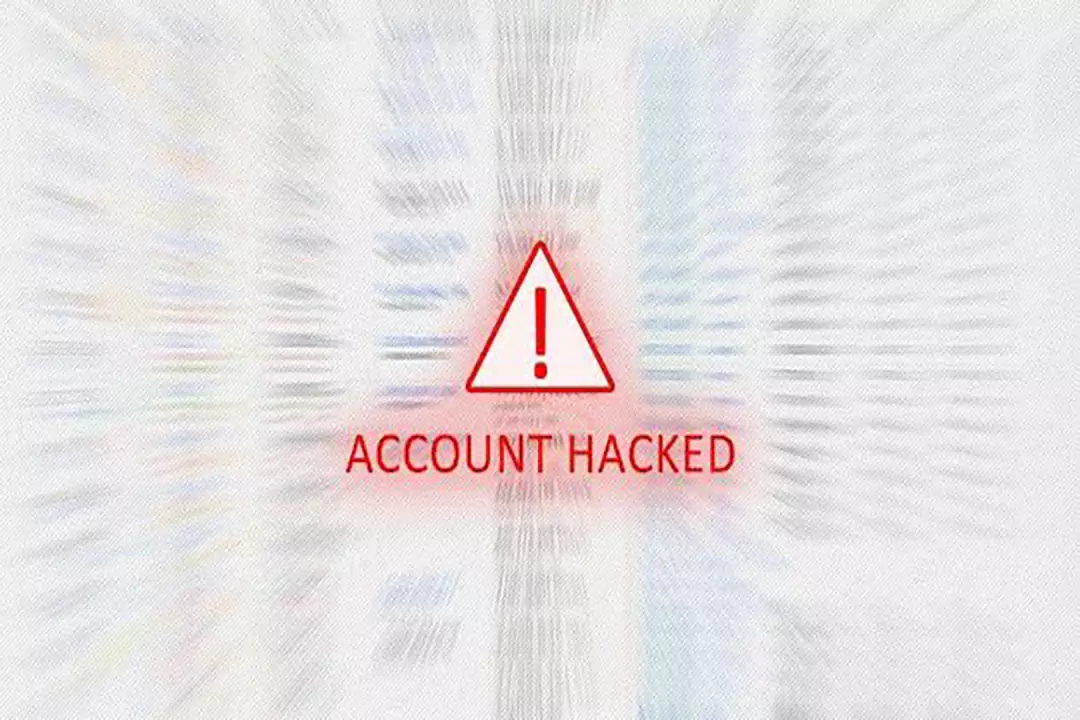
خطرات آپدیت کردن بایوس/خدمات تعمیر لپ تاپ در اصفهان آیدی 724
۱. لپ تاپت دیگه روشن نشه (مرگ ناگهانی!)
این بزرگترین و بدترین خطریه که میتونه پیش بیاد. تصور کن یه عمل جراحی خیلی حساس رو داری روی مغز کامپیوترت انجام میدی.
اگه وسط کار:
- برق قطع بشه: مثلاً یهو پریز برق کشیده بشه یا کابل شارژ لپ تاپ دربیاد.
- یه فایل اشتباهی رو آپلود کنی: به جای فایل بایوس مخصوص مدل لپ تاپت، یه فایل اشتباهی رو دانلود و نصب کنی.
- سیستم هنگ کنه یا ریستارت بشه: وسط آپدیت، لپ تاپ قفل کنه یا خود به خود ریستارت بشه.
در این صورت، بایوس ممکنه ناقص یا خراب آپدیت بشه. نتیجه؟ لپ تاپت دیگه روشن نمیشه، هیچ تصویری نمیاد و عملاً تبدیل میشه به یه تکه آهن بیمصرف! اینجور وقتا معمولاً باید مادر بورد تعویض بشه که هم هزینه بره و هم درد سر زیاد داره.
۲. از دست رفتن اطلاعات (غیر مستقیم)
خودِ آپدیت بایوس معمولاً مستقیم روی اطلاعاتت (عکسها، فیلمها، فایلها) که روی هارد یا SSD ذخیره شدن، تأثیری نداره. اما اگه به خاطر آپدیت بایوس، لپ تاپت دیگه روشن نشه، عملاً دسترسی به اون اطلاعات برات خیلی سخت یا حتی غیرممکن میشه. برای همین، همیشه قبل از آپدیت بایوس، از اطلاعات مهمت بک آپ بگیر.
۳. ناسازگاری یا مشکلات جدید
گاهی اوقات، یه آپدیت جدید بایوس که برای حل یه سری مشکلات منتشر شده، ممکنه خودش باعث ایجاد مشکلاتی بشه! مثلاً:
- با یه قطعه سخت افزاری خاص ناسازگار بشه: ممکنه رم یا کارت گرافیکت که قبلاً خوب کار میکرده، بعد از آپدیت بایوس درست کار نکنه یا عملکردش افت کنه.
- باعث ناپایداری بشه: در موارد نادر، آپدیت جدید ممکنه باعث بشه سیستمت بیشتر هنگ کنه یا بی دلیل ریستارت بشه.
- قابلیتهای قبلی رو از دست بدی: خیلی بعیده، اما گاهی اوقات یه آپدیت ممکنه بعضی از قابلیتهای بایوس رو حذف کنه یا تغییر بده.
۴. بهم ریختن تنظیمات
بعد از آپدیت بایوس، معمولاً تنظیمات بایوس به حالت پیش فرض (Factory Default) برمیگرده. این یعنی اگه قبلاً تنظیمات خاصی مثل:
- زمان و تاریخ سیستم
- ترتیب بوت شدن (اینکه اول از کجا ویندوز بالا بیاد، مثلاً از هارد یا فلش)
- فعال یا غیرفعال کردن بعضی پورتها یا قطعات
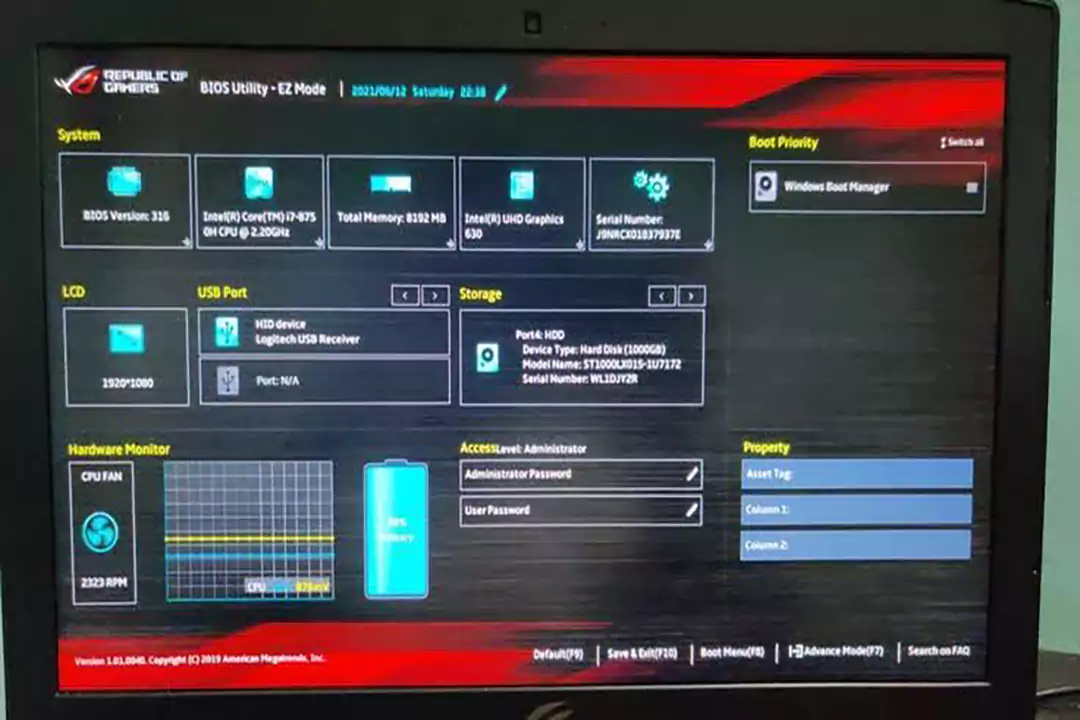
بهم ریختن تنظیمات/خدمات تعمیر لپ تاپ در اصفهان آیدی 724
رو تغییر دادی بودی، بعد از آپدیت باید دوباره بری و اونها رو دستی تنظیم کنی. اگه حواست نباشه، ممکنه سیستم بالا نیاد یا مشکلات دیگه ای پیدا کنی.
آیدی724 مرکز تخصصی تعمیر لپ تاپ در اصفهان
اگه تو اصفهان زندگی میکنید و لپ تاپتون مشکل پیدا کرده آیدی 724 آماده ست که بهترین خدمات تعمیر تخصصی لپ تاپ رو بهتون ارائه بده .پس اگه دنبال یه مرکز مطمئن و حرفه ای برای تعمیر لپ تاپ در اصفهان هستید.همین حالا با ما تماس بگیرید.